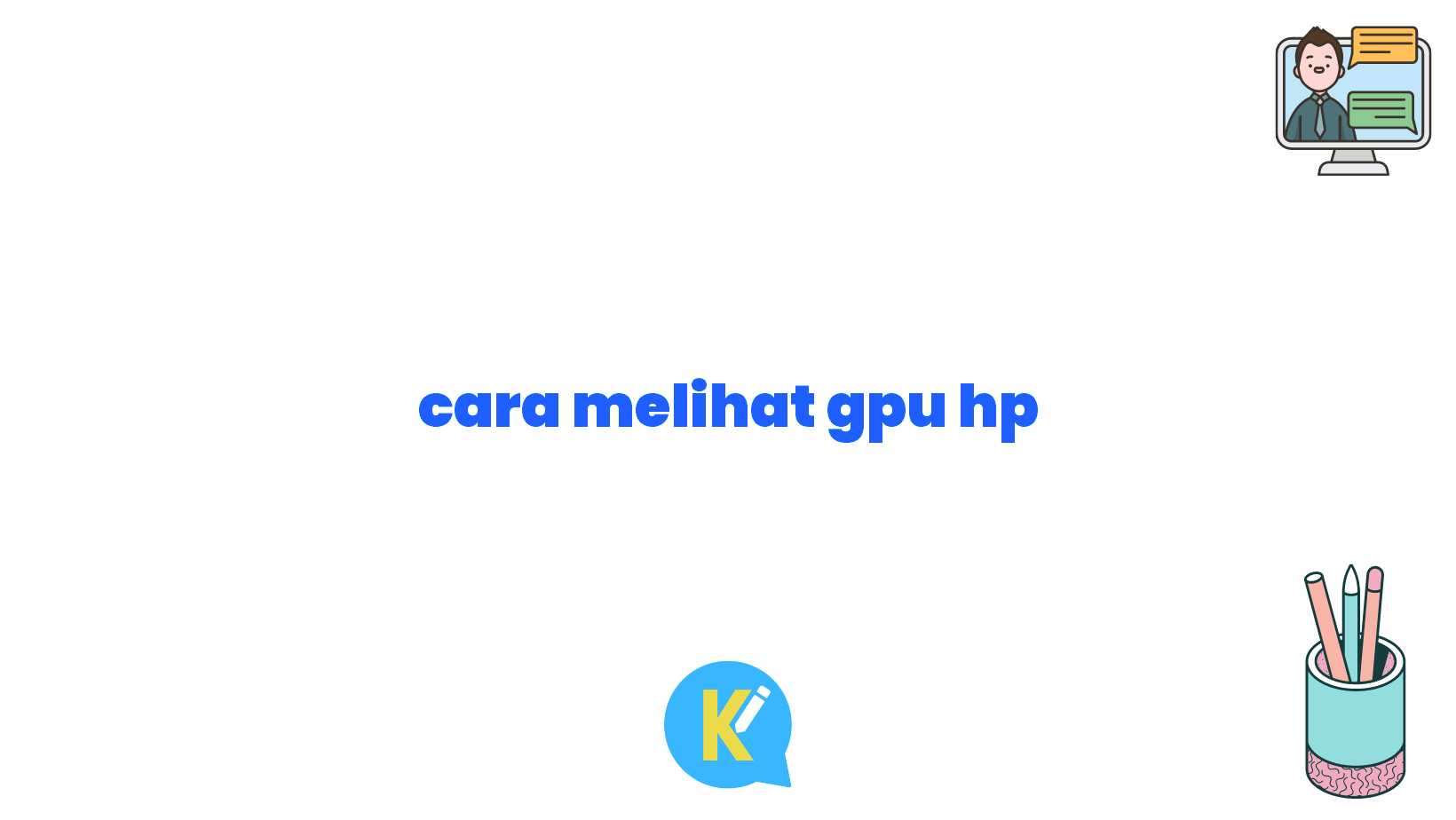Salam Sobat KOREKSI ID!
Selamat datang kembali di situs KOREKSI ID, tempat di mana kita berbagi informasi seputar teknologi. Pada artikel kali ini, kita akan membahas mengenai cara melihat GPU (Graphics Processing Unit) pada smartphone atau HP yang kamu miliki. Dalam dunia yang semakin canggih ini, GPU menjadi salah satu komponen yang sangat penting untuk menjalankan berbagai aplikasi dan game dengan grafis tinggi. Oleh karena itu, mengetahui jenis dan spesifikasi GPU di HP kamu sangatlah penting untuk mengetahui kemampuan grafis dari perangkat yang kamu gunakan.
Pendahuluan
Berbicara mengenai GPU, pertanyaan mendasar yang mungkin timbul adalah, mengapa kita perlu melihat GPU di HP kita? Tentu saja, dengan mengetahui jenis dan spesifikasi GPU, kamu dapat mengetahui kemampuan perangkatmu untuk menjalankan aplikasi dan game dengan tampilan grafis yang memukau. Selain itu, kamu juga dapat membandingkan spesifikasi GPU yang ada di berbagai HP sebelum memutuskan untuk membelinya. Nah, bagi kamu yang penasaran cara melihat GPU di HP, yuk simak penjelasan di bawah ini!
1. Menampilkan Informasi GPU di Setting
Pertama-tama, cara paling mudah untuk melihat GPU di HP adalah dengan mengecek informasi sistem di pengaturan perangkat. Caranya cukup simpel, kamu hanya perlu mengikuti langkah-langkah berikut:
- Buka menu Setelan atau Pengaturan di HP kamu.
- Cari opsi “Informasi Perangkat” atau “Informasi Sistem”.
- Pilih “Spesifikasi” atau “Detail Perangkat”.
- Scroll ke bawah hingga kamu menemukan informasi tentang GPU.
Informasi GPU di Setting
Informasi yang ditampilkan bisa berbeda-beda tergantung pada jenis dan merek HP yang kamu miliki. Namun, pada umumnya, kamu akan melihat informasi seperti nama GPU, chipset, dan jenis kartu grafis yang digunakan.
2. Menggunakan Aplikasi Pihak Ketiga
Jika kamu ingin mendapatkan informasi yang lebih lengkap dan detail tentang GPU di HP, kamu juga dapat menggunakan aplikasi pihak ketiga yang tersedia di Play Store atau App Store. Beberapa aplikasi populer yang dapat kamu gunakan adalah CPU-Z, AIDA64, dan GPU-Z Mobile. Cara penggunaannya pun cukup mudah, kamu hanya perlu mengunduh aplikasi tersebut, membukanya, dan menemukan bagian yang menampilkan informasi tentang GPU di HP kamu.
3. Mencari Informasi Melalui Website Resmi
Jika kamu ingin mendapatkan informasi yang lebih handal dan akurat mengenai GPU di HP kamu, beberapa situs resmi dari produsen chipset dan GPU juga menyediakan informasi terkait. Kamu dapat mengunjungi website resmi Qualcomm, MediaTek, atau produsen GPU lainnya untuk menemukan informasi yang kamu butuhkan. Biasanya, kamu dapat menemukan informasi tentang GPU pada bagian produk atau spesifikasi dari perangkat yang kamu gunakan.
4. Menggunakan Aplikasi Benchmark
Bagi yang peduli dengan performa grafis HP, kamu juga dapat menggunakan aplikasi benchmark seperti AnTuTu atau GFXBench untuk mengetahui performa GPU dan membandingkannya dengan perangkat lain. Aplikasi benchmark akan menjalankan serangkaian tes grafis pada perangkatmu dan memberikan skor serta informasi tentang GPU yang digunakan.
5. Bertanya pada Forum atau Grup Pengguna
Jika kamu masih kesulitan dalam mencari informasi tentang GPU di HP kamu, kamu juga dapat bertanya pada forum atau grup pengguna HP yang kamu gunakan. Biasanya, ada banyak pengguna lain yang siap membantu dan berbagi pengalaman serta pengetahuan mereka mengenai HP kamu.
6. Membaca Buku Manual
Terakhir, kamu juga dapat mencari tahu informasi tentang GPU di HP kamu melalui buku manual atau petunjuk penggunaan yang disertakan saat pembelian. Pada umumnya, informasi tentang spesifikasi perangkat dan komponen seperti GPU akan dijelaskan secara detail di dalam buku manual tersebut.
Kelebihan dan Kekurangan Cara Melihat GPU HP
Cara melihat GPU di HP memiliki kelebihan dan kekurangan tersendiri. Sebagai seorang pengguna HP, tentunya kita ingin mengetahui keunggulan serta batasan dari cara melihat GPU ini. Berikut adalah beberapa kelebihan dan kekurangan dari cara melihat GPU di HP.
1. Kelebihan
a. Mudah Dilakukan
Salah satu kelebihan dari cara melihat GPU di HP adalah mudah dilakukan. Kamu hanya perlu mengikuti langkah-langkah yang sudah dijelaskan sebelumnya dan informasi tentang GPU akan tampil di perangkatmu.
b. Membandingkan Spesifikasi
Dengan mengetahui jenis dan spesifikasi GPU di HP, kamu dapat membandingkannya dengan perangkat lain sebelum membeli. Hal ini memungkinkan kamu untuk mendapatkan HP dengan kinerja grafis yang sesuai dengan kebutuhanmu.
c. Mengetahui Performa Grafis
Dengan mengetahui GPU yang digunakan di HP, kamu juga dapat mengetahui performa grafis perangkatmu. Informasi ini berguna jika kamu sering menggunakan HP untuk bermain game atau menjalankan aplikasi dengan tampilan grafis yang membutuhkan kinerja tinggi.
2. Kekurangan
a. Terbatas pada Informasi Dasar
Salah satu kekurangan dari cara melihat GPU di HP adalah informasi yang ditampilkan terbatas pada informasi dasar seperti nama GPU, chipset, dan jenis kartu grafis yang digunakan. Jika kamu memerlukan informasi yang lebih detail dan spesifik, kamu perlu menggunakan aplikasi atau mengunjungi website resmi.
b. Perbedaan pada Setiap HP
Informasi yang ditampilkan tentang GPU di HP dapat berbeda-beda tergantung pada jenis dan merek HP yang kamu miliki. Hal ini bisa menjadi kendala jika kamu ingin membandingkan spesifikasi GPU di berbagai HP.
c. Informasi Tidak Akurat
Kadang-kadang, informasi yang ditampilkan tentang GPU di HP tidak sepenuhnya akurat. Hal ini bisa disebabkan oleh perangkat lunak yang tidak terupdate atau kekurangan informasi pada database sistem.
Tabel Spesifikasi GPU HP
| HP | GPU |
|---|---|
| HP A | Adreno 640 |
| HP B | Mali-G76 MP12 |
| HP C | PowerVR GM9446 |
| HP D | Adreno 650 |
| HP E | ARM Mali-G77 |
Tabel di atas adalah contoh dari beberapa HP yang memiliki GPU dengan spesifikasi yang berbeda. Perhatikan bahwa setiap HP dapat memiliki GPU yang berbeda, yang tentunya akan mempengaruhi performa grafis dari masing-masing perangkat.
Kesimpulan
Dalam artikel ini, kita telah membahas mengenai cara melihat GPU di HP. Melalui informasi tentang GPU, kamu dapat mengetahui kemampuan grafis dari perangkat yang kamu gunakan. Kamu dapat melihat informasi tentang GPU di pengaturan perangkat, menggunakan aplikasi pihak ketiga, mengunjungi website resmi produsen, menggunakan aplikasi benchmark, bertanya pada forum atau grup pengguna, serta membaca buku manual. Cara melihat GPU di HP memiliki kelebihan dan kekurangan, seperti kemudahan dalam melakukannya, kemampuan untuk membandingkan spesifikasi, dan meningkatkan pengetahuan tentang performa grafis. Namun, terdapat juga keterbatasan pada informasi yang diberikan, perbedaan pada setiap HP, dan kemungkinan ketidakakuratan informasi. Dengan mengetahui GPU di HP kamu, kamu dapat membuat keputusan yang lebih baik dalam memilih perangkat yang sesuai dengan kebutuhanmu.
Demikianlah artikel tentang cara melihat GPU di HP. Kami harap informasi ini dapat membantu kamu dalam mengeksplorasi dan memaksimalkan kemampuan grafis dari perangkat HP yang kamu miliki. Jika kamu memiliki pertanyaan atau komentar mengenai topik ini, jangan ragu untuk meninggalkannya di kolom komentar di bawah. Terima kasih telah membaca artikel ini dan sampai jumpa pada artikel-artikel menarik selanjutnya di KOREKSI ID. Selamat mencoba!
Kata Penutup
Penulisan artikel ini dilakukan dengan sebaik mungkin berdasarkan pengetahuan dan pengalaman kami. Meskipun demikian, kami tidak dapat menjamin keakuratan dan kelengkapan informasi dalam artikel ini. Penggunaan informasi dalam artikel ini sepenuhnya menjadi tanggung jawab pembaca. Kami tidak bertanggung jawab atas segala kerugian atau kerusakan yang mungkin timbul akibat penggunaan atau ketergantungan terhadap informasi dalam artikel ini. Kami harap pembaca dapat melakukan penelitian tambahan atau mengonsultasikan ke ahli sebelum mengambil tindakan berdasarkan informasi dalam artikel ini. Terima kasih atas pengertiannya.